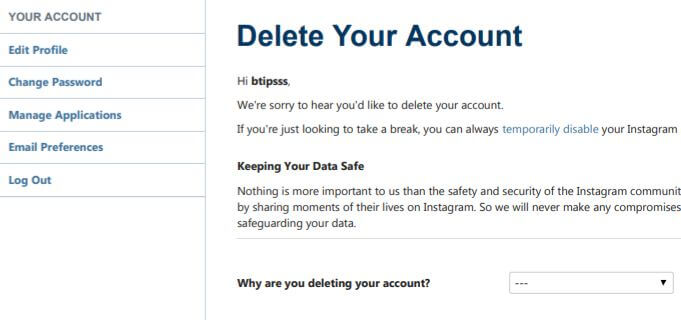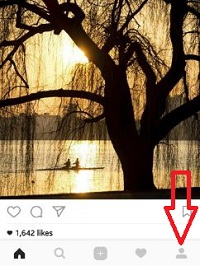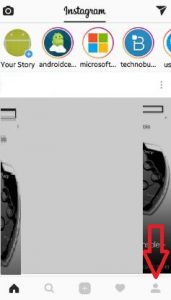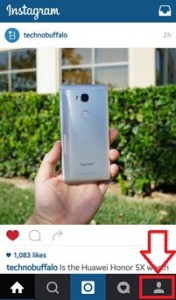Slik redigerer du profil på Instagram Android-telefon
Slik redigerer du Instagram-profilen på Androidtelefon eller nettbrett. I Instagram-profilen kan du legge til navn, brukernavn, nettstedsnavn og biodataopplysninger. Legg også til privat informasjon, inkludert e-post-ID, telefonnummer og kjønn. Vi har allerede kjent trinnene for å redigere eller endre profilbilde på Instagram android enheter.
Instagram er en av de beste måtene å dele dinbilder og videoer med venner eller familie. Det er enkelt å redigere eller endre Instagram-profilen din på Android Lollipop 5.1.1-enhet. Følg trinnene nedenfor for å endre Instagram-profilbilde, Biodata, mobilnummer og mer.
Hvordan redigere profil på Netflix Android
Hvordan endre WhatsApp profilbilde på Android
Slik tømmer du YouTube Watch History på Android
Hvordan lage instagram-konto til en privat Android-enhet
Slik redigerer du Instagram-profilen på Android-telefon eller nettbrett: To enkle måter
Sjekk ut nedenfor gitt to metoder for å endre Instagram-profilinnstillinger på Android-enhetene dine.
1St. vei:
Trinn 1: nedlasting & Installer Instagram-appen på Android 5.1.2-enheten din.
Steg 2: Lag en ny bruker eller Logg Inn med Facebook-kontoen din.

Trinn 3: Trykk på Rediger profilen din for å legge til profilopplysningene dine.
Du kan se skjermbildet nedenfor på Android-enheten din.

Trinn 4: Nå skriv inn navn, brukernavn, nettsted og biodata for å redigere instagramprofil Android-telefon eller nettbrett. Nedenfor kan du se privat informasjon av Instagram-kontoen din inkludert e-post-ID, mobilnummer og kjønn.

Trinn 5: Klikk på Ikke sant symbolet øverst i høyre hjørne for å lagre det.
Hvordan skjule Facebook-profilbildet fra publikum
Hvordan endre profilbilde på Snapchat Android
2nd Vei:
Trinn 1: Logg Inn Instagram-kontoen din på Android-enheten

Steg 2: Trykk på "Profil" -ikon fra bunnen av høyre hjørne

Trinn 3: Trykk på “Tre vertikale prikker” fra toppen av høyre hjørne

Trinn 4: Rull ned til se kontoseksjonen, Trykk på "Rediger profil"
Trinn 5: Legg til Instagram-kontoprofildetaljene dine og privat informasjon
Trinn 6: Klikk på Ikke sant symbolet fra toppen av høyre hjørne
Fjern Instagram-profilbildet på Android
Du kan angi et nytt profilbilde eller fjerne profilbildet på Instagram Android ved hjelp av innstillingene nedenfor.
Logg på Instagram-appen> Profilikon nederst i høyre hjørne> Rediger profil> Endre profilbilde> Fjern profilbilde
Nå ble Instagram-profilbildet ditt endret.
Det er alt.Jeg håper de ovennevnte trinnene for å redigere Instagram-profilen Android-telefon eller nettbrett er nyttig? Hvis du står overfor et problem, er det bare å kommentere boksen nedenfor. Ikke glem å dele disse Instagram-triksene på det sosiale nettverket ditt.